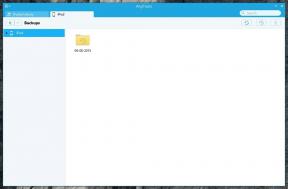Kuinka muuntaa DjVu PDF-muotoon: 4 ilmaista työkalua
Opetusohjelma Teknologian / / December 28, 2020
DjVu pakkaa kuvat tehokkaasti, joten se soveltuu hyvin skannattujen asiakirjojen tallentamiseen. Mutta tämän muodon vähäinen suosio voi olla hankalaa. Useimmat yleislukijat eivät tue sitä, eikä erikoistuneita lukijoita ole niin paljon.
Siksi DjVu muunnetaan usein PDF-tiedostoksi - yleisemmäksi vaihtoehtoiseksi muodoksi - vaikka tiedostokoko väistämättä kasvaa. Näin voit tehdä sen yksinkertaisesti ja tehokkaasti.
Alla luetellut ohjelmat ja palvelut eivät tunnista tekstiä, vaan muuttavat vain asiakirjan muotoa.
1. PDFCandyn kanssa
- Alusta: verkko.
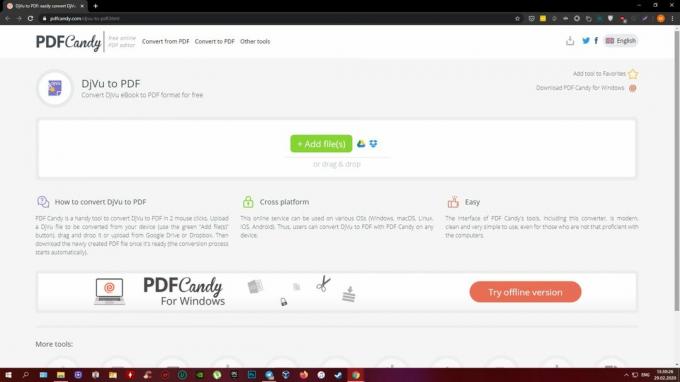
Tämän palvelun avulla voit muuntaa tiedostoja suoraan selaimessasi rekisteröimättä ja asentamatta lisäohjelmia. Vedä DjVu-asiakirja vain sivun keskiosaan, odota loppuun asti muunnokset ja napsauta "Lataa". PDF-tiedosto ladataan laitteellesi.
PDFCandy-verkkosivustolla ei ole tietoja tiedostokoon tai muunnosten lukumäärän rajoituksista. Huomaa, että palvelulla on maksettu versio Windowsille, mutta se on tarkoitettu muille muodoille eikä se toimi DjVu: n kanssa.
PDFCandy →
Luetaan nyt🔥
- Kuinka ladata YouTube-videoita mihin tahansa laitteeseen
2. PDF2GO: lla
- Alusta: verkko.
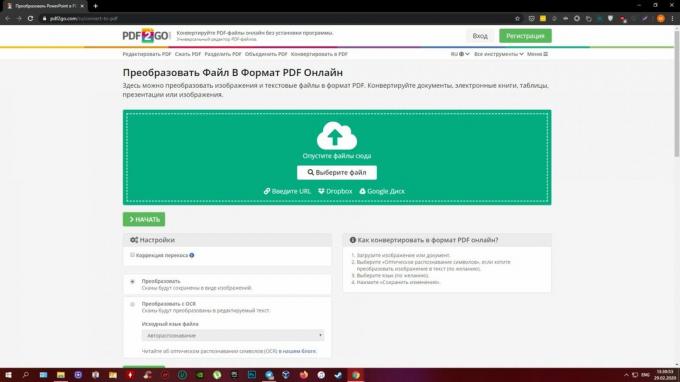
Toinen online-palvelu DjVu: n muuntamiseksi PDF-tiedostoksi. Toisin kuin edellinen, PDF2GO: n muuntaminen kestää kauemmin ja lisää asiakirjojen kokoa enemmän. Mutta se säilyttää hiukan paremman kuvanlaadun ja tukee tiedostojen eräkäsittelyä.
Muussa tapauksessa PDF2GO toimii täsmälleen samalla tavalla kuin PDFCandy: vedä DjVu-tiedosto ikkunaan selain ja odota, että järjestelmä suorittaa muunnoksen.
Ilman rekisteröitymistä voit lisätä palveluun kerralla enintään viisi DjVu-tiedostoa, joiden kokonaiskoko on enintään 50 Mt. Luomalla tilin voit siirtää rajoitukset 10 tiedostoon ja 100 Mt.
PDF2GO →
3. WinDjView ja Foxit Reader
- Alusta: Windows.

WinDjView on DjVu-tiedostojen katseluohjelma, kun taas Foxit Reader on samanlainen PDF-ohjelma. Käyttämällä näitä ilmaisia sovelluksia yhdessä voit helposti muuntaa asiakirjoja tietokoneellasi, jopa ilman Internet-yhteyttä.
Asenna molemmat ohjelmat. Käynnistä sitten WinDjView ja avaa siinä tarvittava DjVu-asiakirja. Valitse Tiedosto → Tulosta ja määritä Foxit Reader tulostimeksi. Voit valita koko asiakirjan tai vain osan sivuista ja säätää lopullisen tiedoston muotoa, tarkkuutta ja kuvasuhdetta.
Valitse sijainti tietokoneellasi ja napsauta "Tulosta": Foxit Reader muuntaa ja tallentaa PDF-tiedoston valittuun kansioon.
Lataa WinDjView →
Lataa Foxit Reader →
4. DjView: n kanssa
- Alusta: Mac käyttöjärjestelmä.
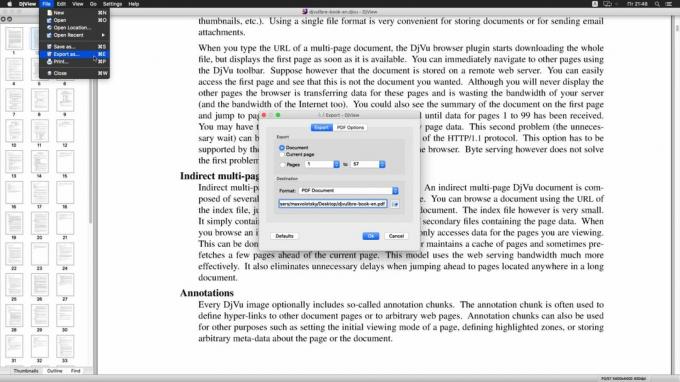
DjView-ohjelmiston avulla DjVu on helppo muuntaa PDF-tiedostoksi Apple-tietokoneet. Tätä varten ei tarvita Internet-yhteyttä.
Kun olet asentanut ohjelman, avaa siinä tarvittava DjVu-elementti ja napsauta Tiedosto → Vie tiedostona → PDF. Määritä seuraavassa ikkunassa vaaditut sivut tai valitse koko asiakirja. Napsauta tarvittaessa PDF-asetukset ja säädä lopullisen tiedoston JPEG-laatu ja Suurin kuvan tarkkuus.
Kun olet valmis, määritä kohdekansio ja napsauta OK. Ohjelma muuntaa tiedoston ja tallentaa PDF-kopion.
Lataa DjView →
Lue myös📄✏️📒
- 5 parasta ilmaista tietokoneen lukijaa
- Kuinka tehdä alaviite Word for Windowsille, macOS: lle tai verkossa
- 7 kätevintä PDF-muunninta
- 5 kätevää online-PDF-editoria
- 7 ilmaista PDF-ohjelmaa